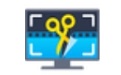 Movavi Screen Recorder Studio官方版是一款十分出色的屏幕录像编辑软件。Movavi Screen Recorder
Studio官方版界面美观大方,功能强劲实用,支持有录制屏幕,编辑视频,录制麦克风,录制网络摄像机。
Movavi Screen Recorder Studio官方版是一款十分出色的屏幕录像编辑软件。Movavi Screen Recorder
Studio官方版界面美观大方,功能强劲实用,支持有录制屏幕,编辑视频,录制麦克风,录制网络摄像机。
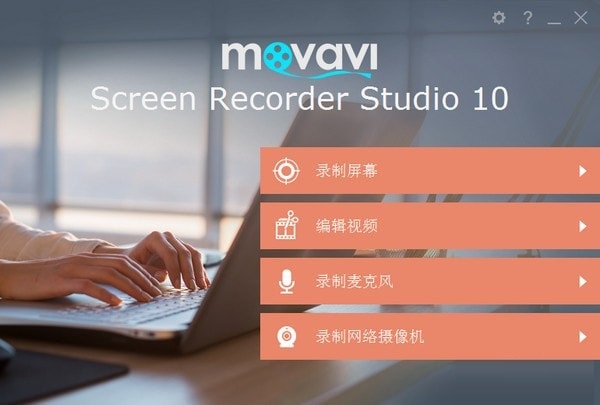
四大分类
录制屏幕

编辑视频
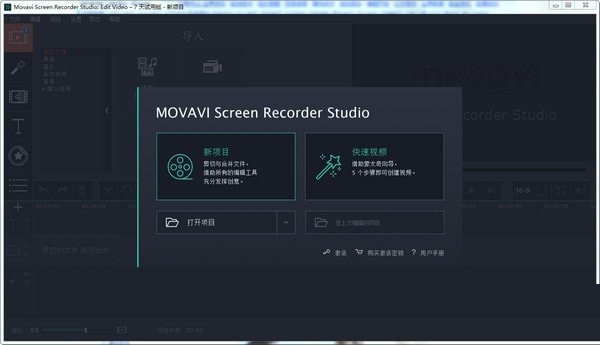
录制麦克风
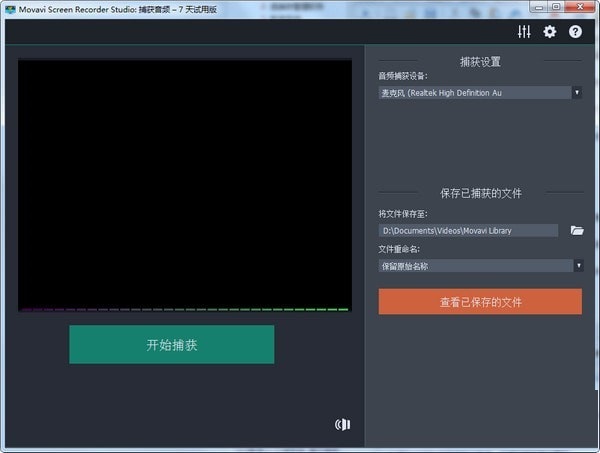
录制网络摄像机
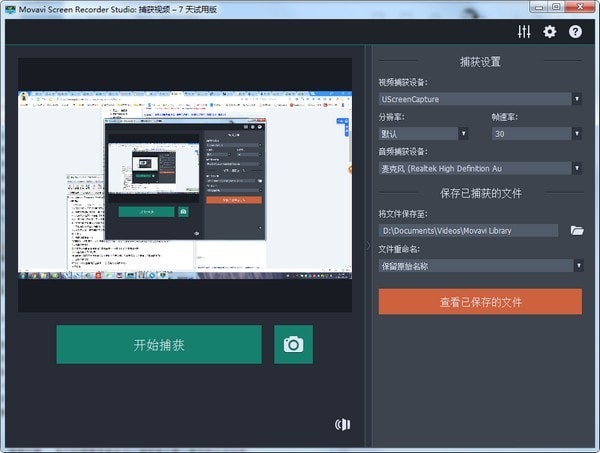
功能介绍
1、Movavi Screen Recorder Studio提供更加方便的屏幕录制功能
2、在软件可以设置录制的内容,可以自己设置录制的范围
3、提供简单的范围选择,拖动录制窗口边缘就可以拉伸录制范围
4、支持格式选择,保存的时候可以在软件选择输出AVI、MP4
5、也支持输出到设备。可以选择一些手机兼容的格式,方便你传输到手机播放
6、Movavi Screen Recorder Studio官方版支持录制方式和大部分软件一样,都提供3秒倒计时
7、录制完毕可以在软件播放,可以查看当前录制效果
8、在裁剪功能,可以删除不需要的录制部分
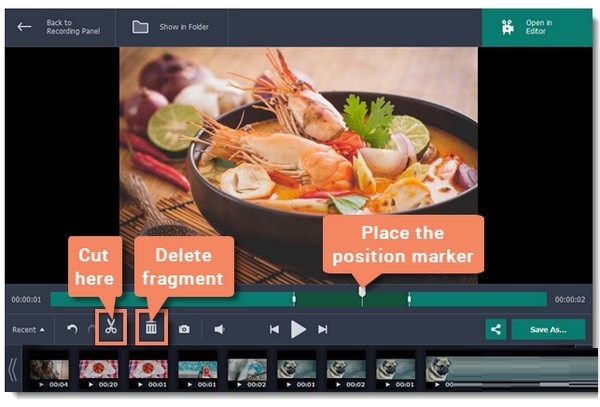
软件特色
1、捕捉你需要的一切
视频聊天,求职面试,软件演示,速度绘画 - 我们的屏幕录像机可以捕捉显示器上显示的任何内容。
2、无需特殊硬件
您不需要花哨的设备来捕获屏幕和音频 - 只需我们的屏幕捕获软件。
3、来自任何来源的记录
选择自定义捕获区域或全屏录制。同时使用麦克风,系统声音和网络摄像头抓取桌面视频。
4、高质量的结果
以每秒60帧的速度捕获全高清 - 获得完美的输出素材。
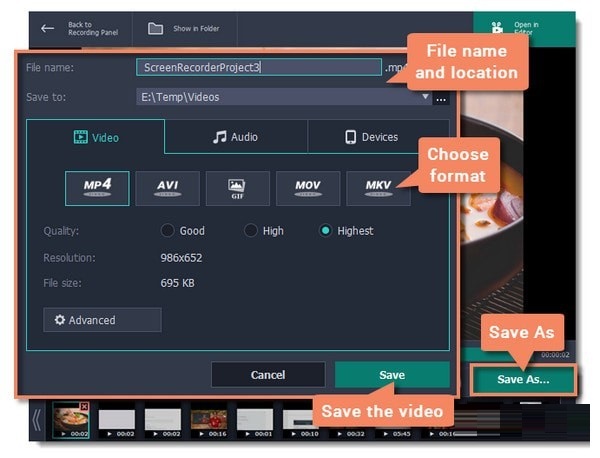
使用方法
1、装Tutorial Maker
将安装包下载到计算机后,打开它并按照屏幕上的准则安装软件。
2、您的教程录制素材
启动Screen Capture Studio,您将在启动器窗口中看到所有可用选项。如果您要创建软件视频指南或其他与计算机相关的教程,请选择“ 录制”屏幕以启动屏幕捕获过程。如果您不想要教程的屏幕素材,请跳过此步骤并转到步骤3以了解如何录制网络摄像头视频并从其他来源导入素材。
要开始捕获屏幕,请在要记录的屏幕区域上绘制捕获帧。这将使您可以访问其他捕获设置。通过拉动边缘调整框架尺寸,直到它的位置正确; 或者,您可以选择其中一种预设尺寸或全屏模式。您可以做更多的事情来使您的教程更清晰:在屏幕视频捕获期间录制音频评论或网络摄像头镜头,使用内置的视觉和声音效果来强调光标和鼠标点击,甚至捕获键盘操作。要开始录制,请单击REC。
如果使用Windows,也可以通过按键盘上的F10开始捕获屏幕。再次按F10将停止捕获
3、录制其他视频
程序完成录制后,您将看到一个预览窗口,您可以在其中查看生成的镜头。单击“ 在编辑器中打开”按钮将您的素材加载到视频编辑器中; 这是您可以添加更多内容的地方。如果您尚未录制屏幕素材,则可以通过点击编辑视频直接从启动器窗口启动视频编辑器。
为了使您的教程更加个性化并吸引观众,您还可以捕获网络摄像头视频。在视频编辑器的主窗口中,单击“ 录制视频”图标以打开捕获模块; 该软件将自动检测您的内置摄像头。如果您使用的是外部网络摄像头,请不要忘记先将其连接到计算机!

 EV录屏 5.0.7
EV录屏 5.0.7
 嗨格式录屏大师软件 最新官方版 v3.20.1014.244
嗨格式录屏大师软件 最新官方版 v3.20.1014.244
 Camtasia Studio 官方最新版 v2020.0.1
Camtasia Studio 官方最新版 v2020.0.1
 福昕录屏大师 官方版 v1.0.1015.001
福昕录屏大师 官方版 v1.0.1015.001
 傲软录屏软件 官方版 v1.4.16.7
傲软录屏软件 官方版 v1.4.16.7
 拍大师 官方版 v8.4.4.0
拍大师 官方版 v8.4.4.0





























